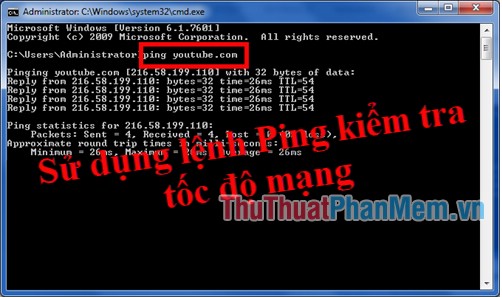Cách đọc file DWG Online không cần phần mềm
Nếu bạn nào từng học chuyên ngành kĩ thuật như xây dựng, thiết kế… đều không lạ gì với file .dwg – đuôi mở rộng của phần mềm vẽ AutoCAD. Để đọc được file DWG thì đương nhiên chúng ta phải cần đến phần mềm AutoCAD. Tuy nhiên, nếu trong máy tính của chúng ta không cài sẵn AutoCAD thì sao nhỉ?

Ở bài viết này, Thuthuatphanmem.vn sẽ hướng dẫn các bạn cách mở file DWG online với hai website là: Online DXF and DWG Viewer và Autodesk Viewer Online.
1. Online DXF and DWG Viewer
Các bạn có thể truy cập trang web tại địa chỉ:
https://gallery.proficad.eu/tools/AutoCAD-Viewer.aspx
Bước 1: Sau khi truy cập địa chỉ trên, bạn click chuột vào Select a DWG or DXF document rồi chọn file .dwg từ máy tính của bạn.
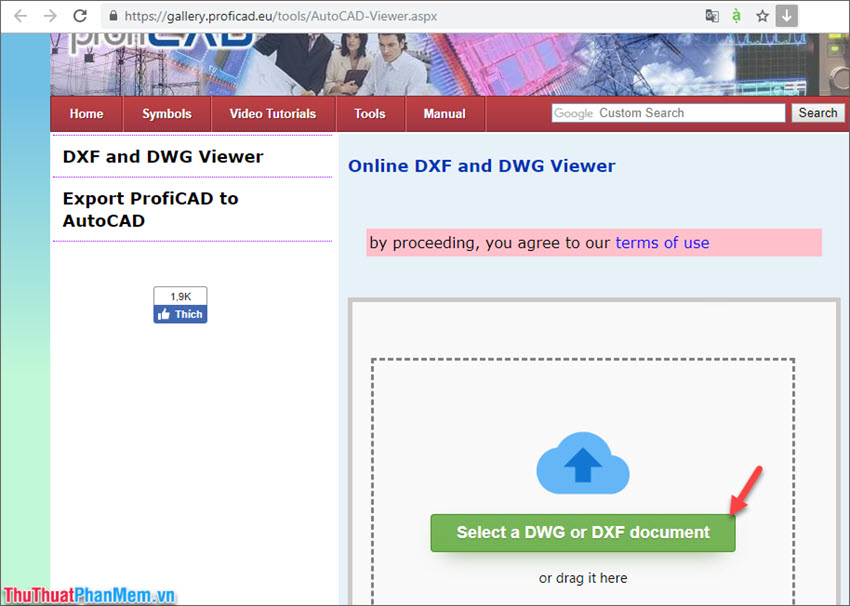
Bước 2: Sau khi tải file DWG thành công. Lúc này bạn có thể lựa chọn chuyển file DWG thành file PDF (1) hoặc click chuột vào ảnh (2) để xem toàn bộ ảnh trong file DWG với kích thước lớn.
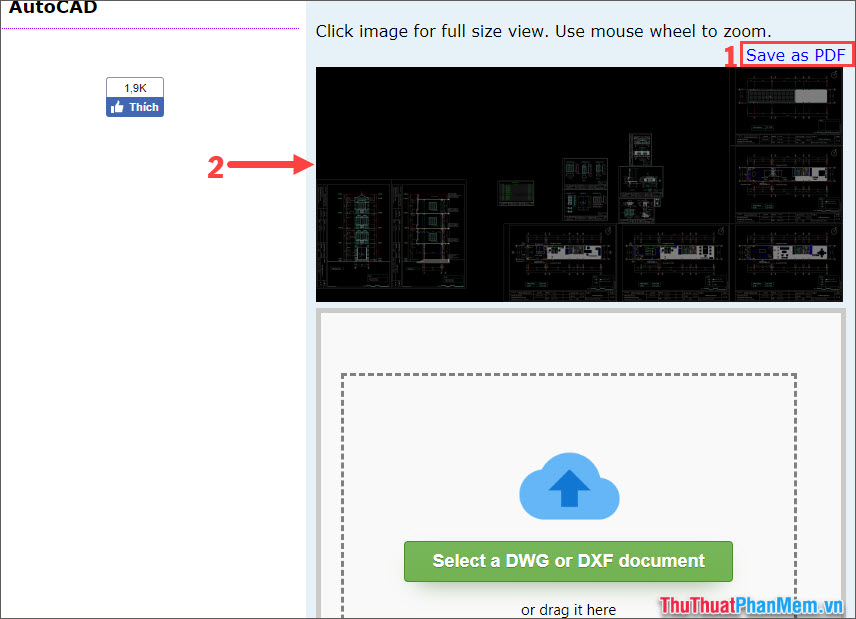
- Ưu điểm: DXF and DWG Viewer là nhanh, gọn, không yêu cầu tạo tài khoản và hoàn toàn miễn phí, có hỗ trợ chuyển đổi DWG thành PDF.
- Nhược điểm: Do gộp tất cả các file ảnh trong DWG thành một nên trông bức ảnh không có thứ tự rõ ràng và gây rối mắt cho người xem.
2. Autodesk Viewer Online
Các bạn có thể truy cập tại địa chỉ sau đây
Bước 1: Sau khi truy cập website của Autodesk Viewer Online, các bạn tiến hành đăng nhập tài khoản bằng cách bấm vào Sign in. Nếu chưa có tài khoản, các bạn có thể bấm vào Sign up for free bên cạnh nút Sign in. Sau khi đăng nhập thành công, các bạn bấm vào Get started viewing để chuyển sang giao diện khác.
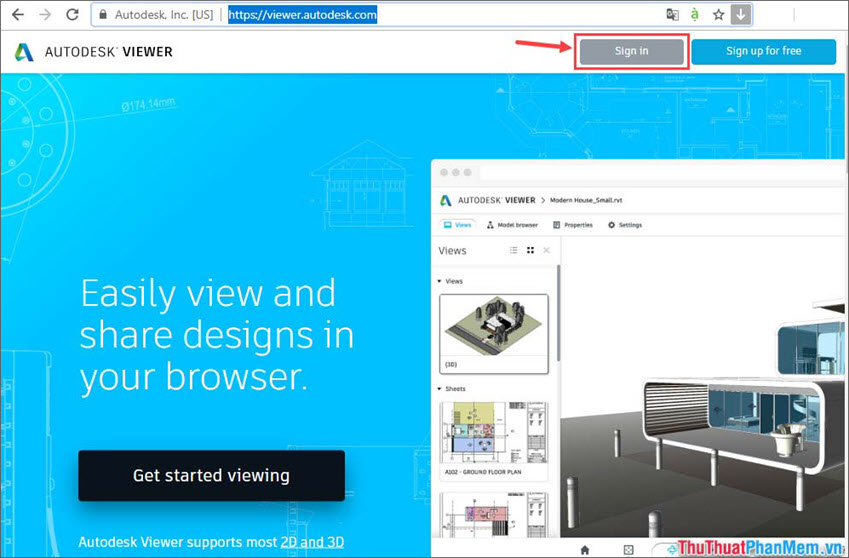
Bước 2: Ở bước này chúng ta tiến hành tải tệp DWG lên. Bấm vào Upload new file rồi bấm Drag & Drop để tải file lên.
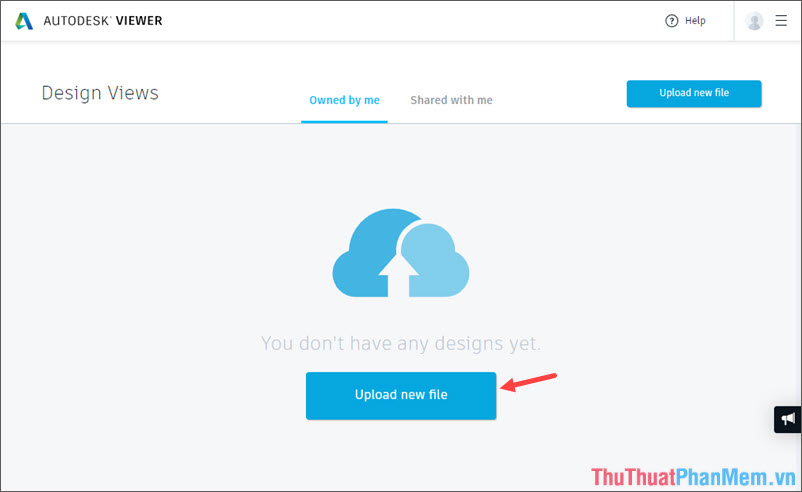
Bước 3: Bấm tiếp vào No more files để tiến hành upload file DWG. Quá trình tải file lên sẽ diễn ra hơi lâu nên các bạn kiên nhẫn chờ nhé.
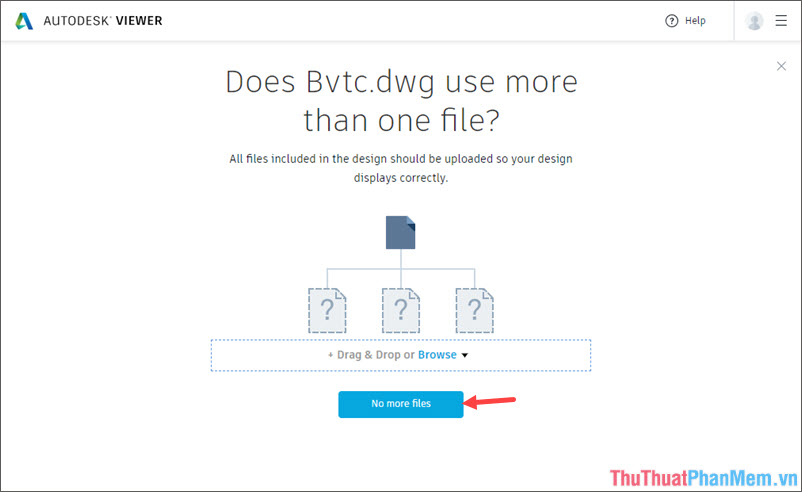
Và cuối cùng kết quả file DWG đã có thể xem được mà không cần đến phần mềm.
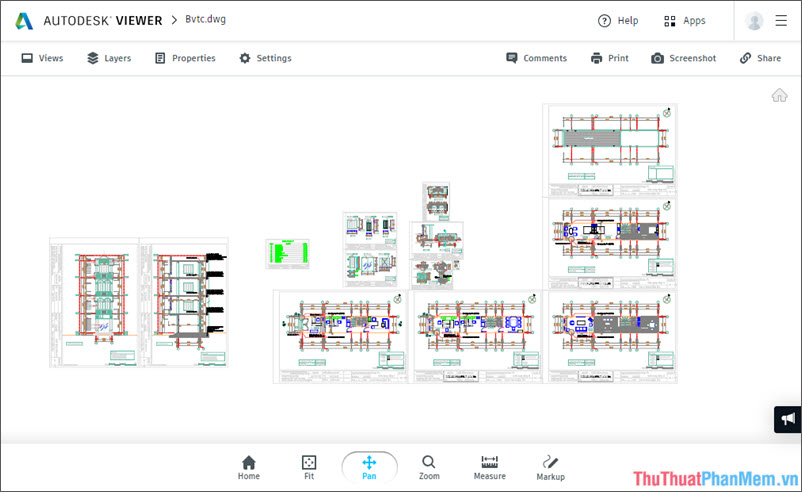
- Ưu điểm: Giao diện của website có nhiều tùy chỉnh cho người dùng như zoom từng góc, chụp ảnh màn hình hay hỗ trợ in bằng máy in.
- Nhược điểm: Cần đăng kí tài khoản, quá trình tải lên hơi lâu.
Qua bài viết này, hi vọng các bạn có thể xem được file DWG trong trường hợp máy tính không cài phần mềm AutoCAD. Một nhược điểm lớn nữa khi xem online sẽ bị lỗi font chữ tiếng Việt. Tuy nhiên, để xử lý file DWG tốt và chuyên nghiệp hơn thì chúng ta cần cài đặt AutoCAD trên máy tính để đọc và xử lý file tốt hơn. Chúc các bạn thành công!